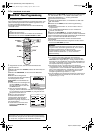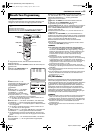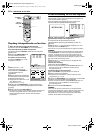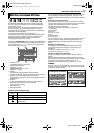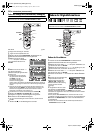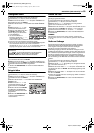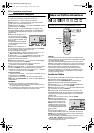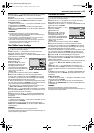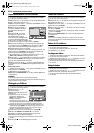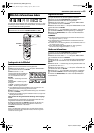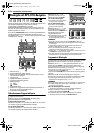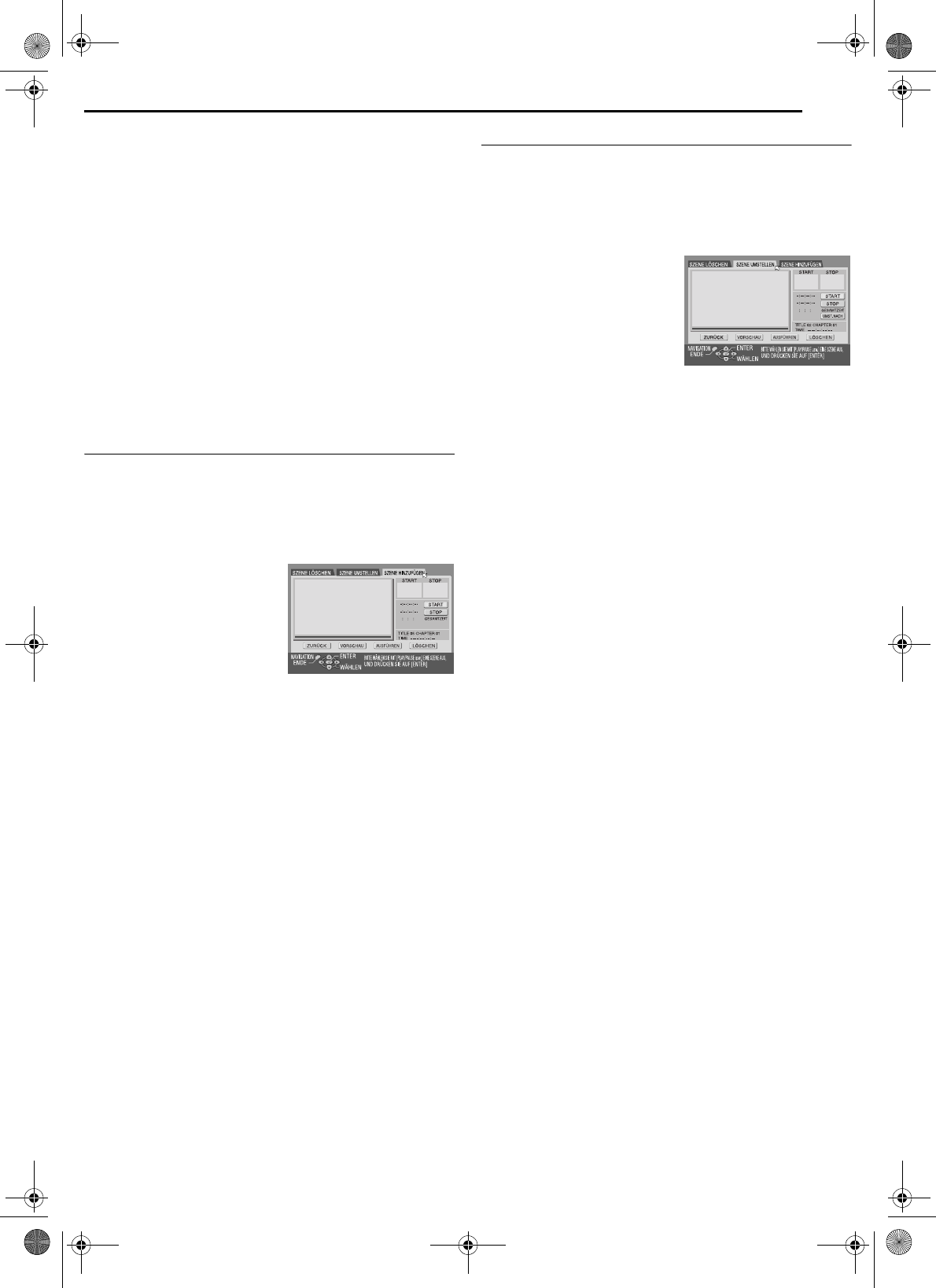
Masterpage:Right+
DE 61
Filename [DR-MV1SE_08Navigation.fm]
Page 61 April 12, 2004 4:56 pm
NAVIGATION (NUR DVD-DECK)
8 Drücken Sie we, um “VORSCHAU” auszuwählen, und drücken
Sie anschließend ENTER, um eine Vorschau der Titelliste
anzusehen.
9 Wählen Sie mit der Taste we die Option “AUSFÜHREN” aus
und drücken Sie dann auf ENTER. Die Titelliste wird erstellt.
Ändern der Punkte:
A Wählen Sie mit der Taste we die Option “LÖSCHEN” aus und
drücken Sie dann auf ENTER.
B Wiederholen Sie die Schritte von 5 bis 9 nach Erfordernis.
10 Drücken Sie NAVIGATION, um zu dem normalen Bildschirm
zurückzukehren.
HINWEISE:
● Zwischen dem tatsächlichen und dem abgespeicherten
Schnitteinstiegs-/Schnittausstiegspunkt können Zeitabweichungen
von einigen Sekunden Länge auftreten.
● Titel, Verzeichnis und Titellisten-Kategorie können auf die selbe
Weise geändert werden wie “ORIGINAL”. (੬ S. 58)
● Die soeben erstellte Titelliste kann durch Hinzufügen, Verschieben
oder Löschen unerwünschter Teile geändert werden, um
Zusammenfassungen etc. zu erstellen.
Einer Titelliste Szenen hinzufügen
1 Führen Sie die Schritte 1 bis 3 unter “Erstellen einer Titelliste”
(੬ S. 60) aus, bevor Sie fortfahren.
2 Wählen Sie mit we die Titelliste aus, der Sie eine Szene
hinzufügen möchten, und drücken Sie dann auf t.
3 Wählen Sie mit der Taste we die Option “EDITIEREN” aus und
drücken Sie dann auf ENTER.
4 Drücken Sie die Taste we und
wählen Sie “SZENE
HINZUFÜGEN” aus.
5 Drücken Sie 4, um mit der
Wiedergabe zu beginnen. Die
Wiedergabebilder werden in
einem Fenster auf dem Bildschirm
angezeigt. Die Wiedergabelaufzeit
beginnt, wenn der Pfeil auf
“START” zeigt.
● Drücken Sie zum Ansteuern weiterer Titel auf 2/6.
6 Steuern Sie die Stelle an, an der die hinzugefügte Szene
beginnen soll, und drücken Sie dann auf ENTER, wenn der Pfeil
auf “START” zeigt. Damit ist der Schnitteinstiegspunkt festgelegt,
und die Wiedergabelaufzeit wird erneut gezählt.
7 Steuern Sie die Stelle an, an der die hinzugefügte Szene enden
soll, und drücken Sie dann auf ENTER, wenn der Pfeil auf “STOP”
zeigt. Damit ist der Schnittausstiegspunkt festgelegt.
● Die Schnitteinstiegs- und Schnittausstiegspunkte können nun mit
3, 4, 5, 2, 6 oder 9 angesteuert werden.
8 Drücken Sie we, um “VORSCHAU” auszuwählen, und drücken
Sie anschließend ENTER, um sich die ca. fünf Sekunden vor und
nach der bearbeiteten Szene anzusehen.
9 Wählen Sie mit der Taste we die Option “AUSFÜHREN” aus
und drücken Sie dann auf ENTER. Die ausgewählte Szene wird
hinzugefügt.
Ändern der Punkte:
A Wählen Sie mit der Taste we die Option “LÖSCHEN” aus und
drücken Sie dann auf ENTER.
B Wiederholen Sie die Schritte von 5 bis 8 nach Erfordernis.
10 Drücken Sie NAVIGATION, um zu dem normalen Bildschirm
zurückzukehren.
HINWEIS:
Zwischen dem tatsächlichen und dem abgespeicherten
Schnitteinstiegs-/Schnittausstiegspunkt können Zeitabweichungen von
einigen Sekunden Länge auftreten.
Verschieben von Szenen
1 Führen Sie die Schritte 1 bis 3 unter “Erstellen einer Titelliste”
(੬ S. 60) aus, bevor Sie fortfahren.
2 Wählen Sie mit we die Titelliste aus, in die Sie eine Szene
verschieben möchten, und drücken Sie dann auf t.
3 Wählen Sie mit der Taste we die Option “EDITIEREN” aus und
drücken Sie dann auf ENTER.
4 Drücken Sie die Taste we und
wählen Sie “SZENE
UMSTELLEN” aus.
5 Drücken Sie 4, um mit der
Wiedergabe zu beginnen. Die
Wiedergabebilder werden in
einem Fenster auf dem Bildschirm
angezeigt. Die Wiedergabelaufzeit
beginnt, wenn der Pfeil auf
“START” zeigt.
● Drücken Sie zum Ansteuern weiterer Titel auf 2/6.
6 Steuern Sie die Stelle an, an der die verschobene Szene
beginnen soll, und drücken Sie dann auf ENTER, wenn der Pfeil
auf “START” zeigt. Damit ist der Schnitteinstiegspunkt festgelegt,
und die Wiedergabelaufzeit wird erneut gezählt.
7 Steuern Sie die Stelle an, an der die verschobene Szene enden
soll, und drücken Sie dann auf ENTER, wenn der Pfeil sich auf
“STOP” befindet. Damit ist der Schnittausstiegspunkt festgelegt.
8 Drücken Sie 4, um mit der Wiedergabe zu beginnen.
9 Steuern Sie die Stelle an, an die die Szene verschoben werden
soll, und drücken Sie dann auf ENTER, wenn der Pfeil sich auf
“UMST. NACH” befindet.
● Die Schnitteinstiegs-, Schnittausstiegs- und Verschiebungszielpunkte
können nun mit 3, 4, 5, 2, 6 oder 9 angesteuert
werden.
10 Drücken Sie we, um “VORSCHAU” auszuwählen, und
drücken Sie dann auf ENTER, um sich die ca. fünf Sekunden vor
und nach der Stelle anzusehen, zu der die Szene verschoben
wurde.
11 Wählen Sie mit der Taste we die Option “AUSFÜHREN” aus
und drücken Sie dann auf ENTER. Die ausgewählte Szene wird
verschoben.
Ändern der Punkte:
A Wählen Sie mit der Taste we die Option “LÖSCHEN” aus und
drücken Sie dann auf ENTER.
B Wiederholen Sie die Schritte von 5 bis 11 nach Erfordernis.
12 Drücken Sie NAVIGATION, um zu dem normalen Bildschirm
zurückzukehren.
HINWEIS:
Zwischen dem tatsächlichen und dem abgespeicherten
Schnitteinstiegs-/Schnittausstiegspunkt können Zeitabweichungen von
einigen Sekunden Länge auftreten.
DR-MV1SE_00.book Page 61 Monday, April 12, 2004 4:57 PM